
目录
一、ApiFox下载,安装
1. 下载地址
Apifox下载地址
2. 如何安装
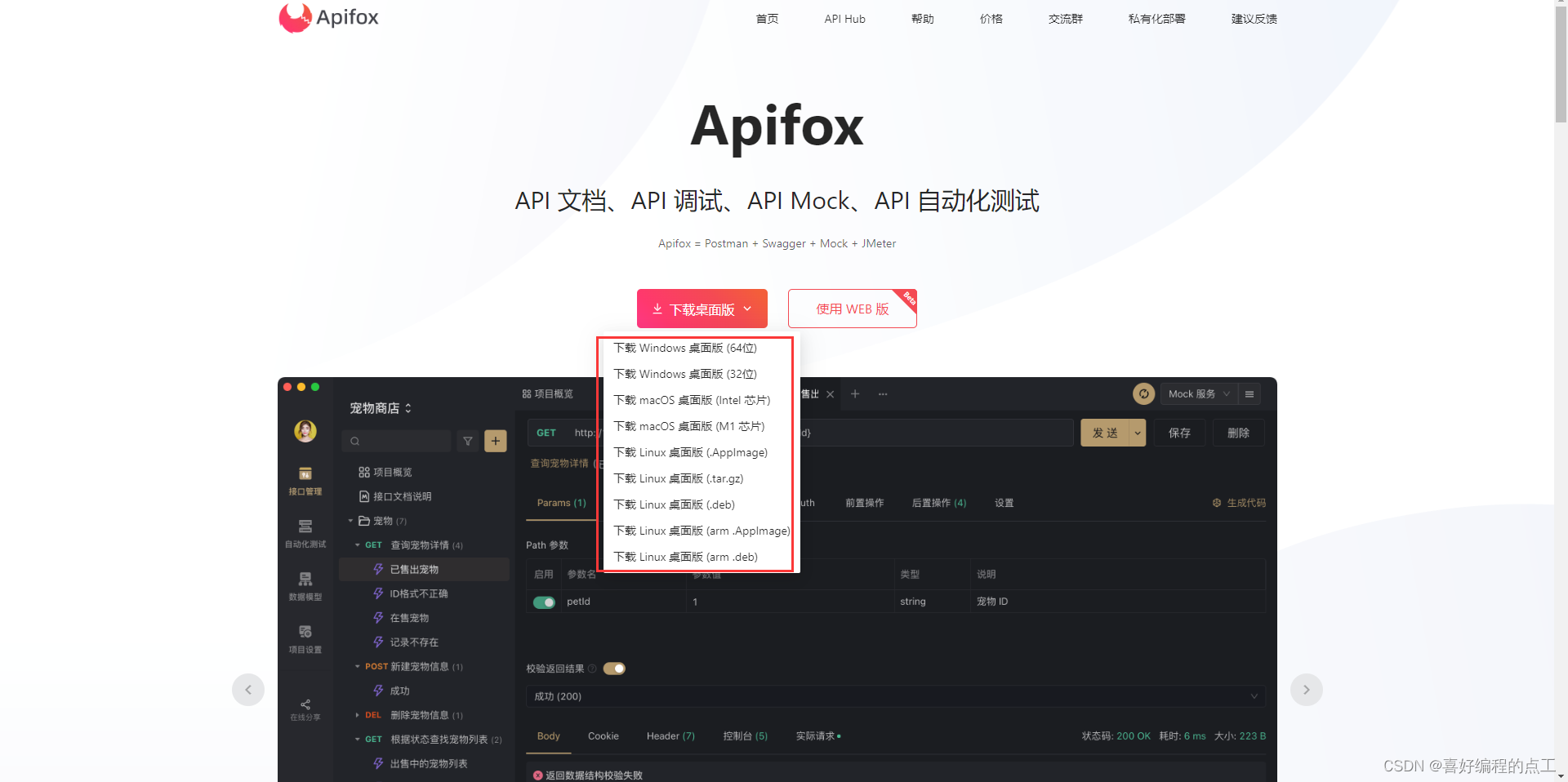
下面就开始正式使用Apifox
二、创建团队
1. 登录
下载后,打开Apifox。进行登录
2. 新建团队
登录后选择 新建团队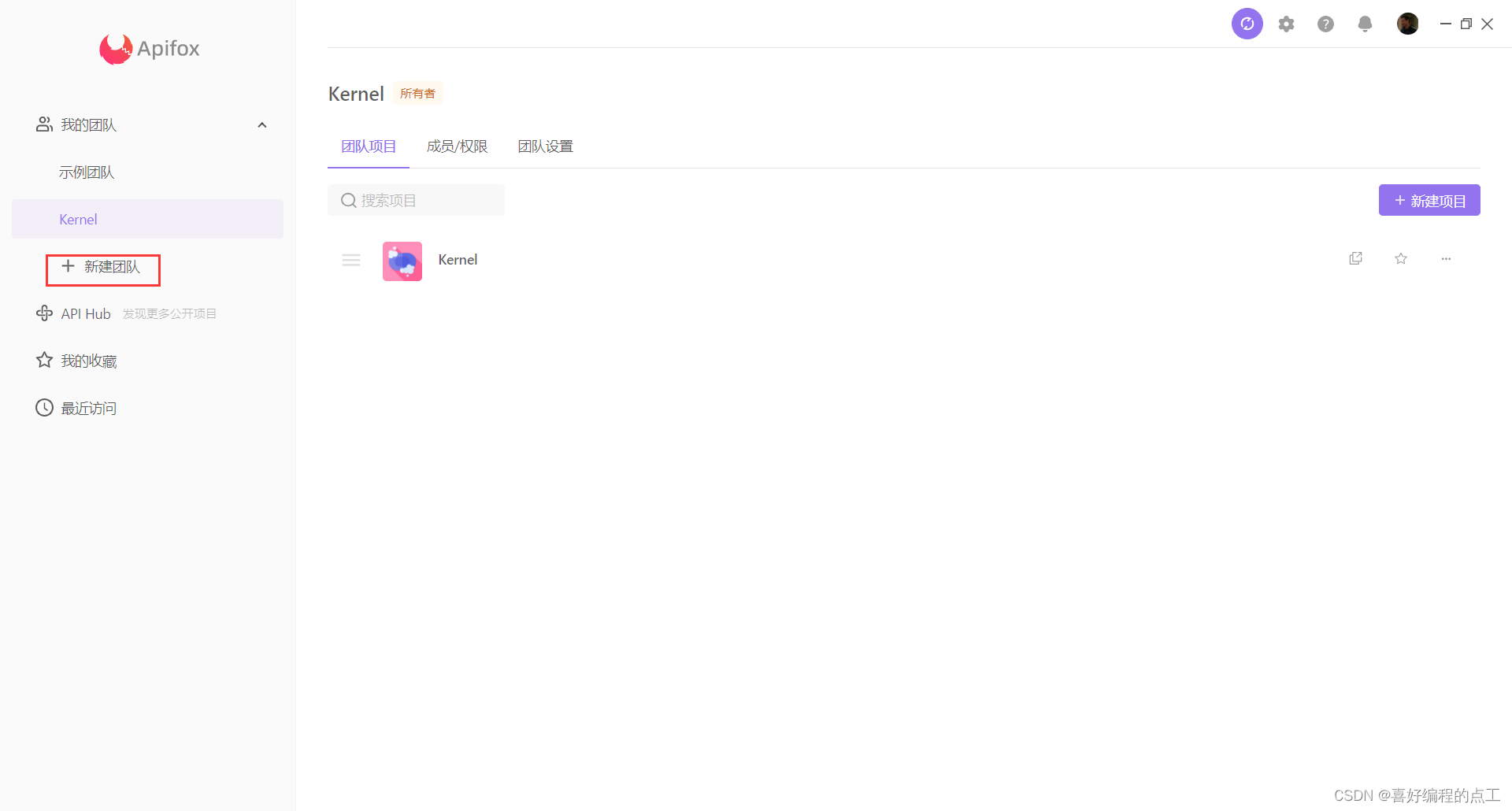
下一步,新建项目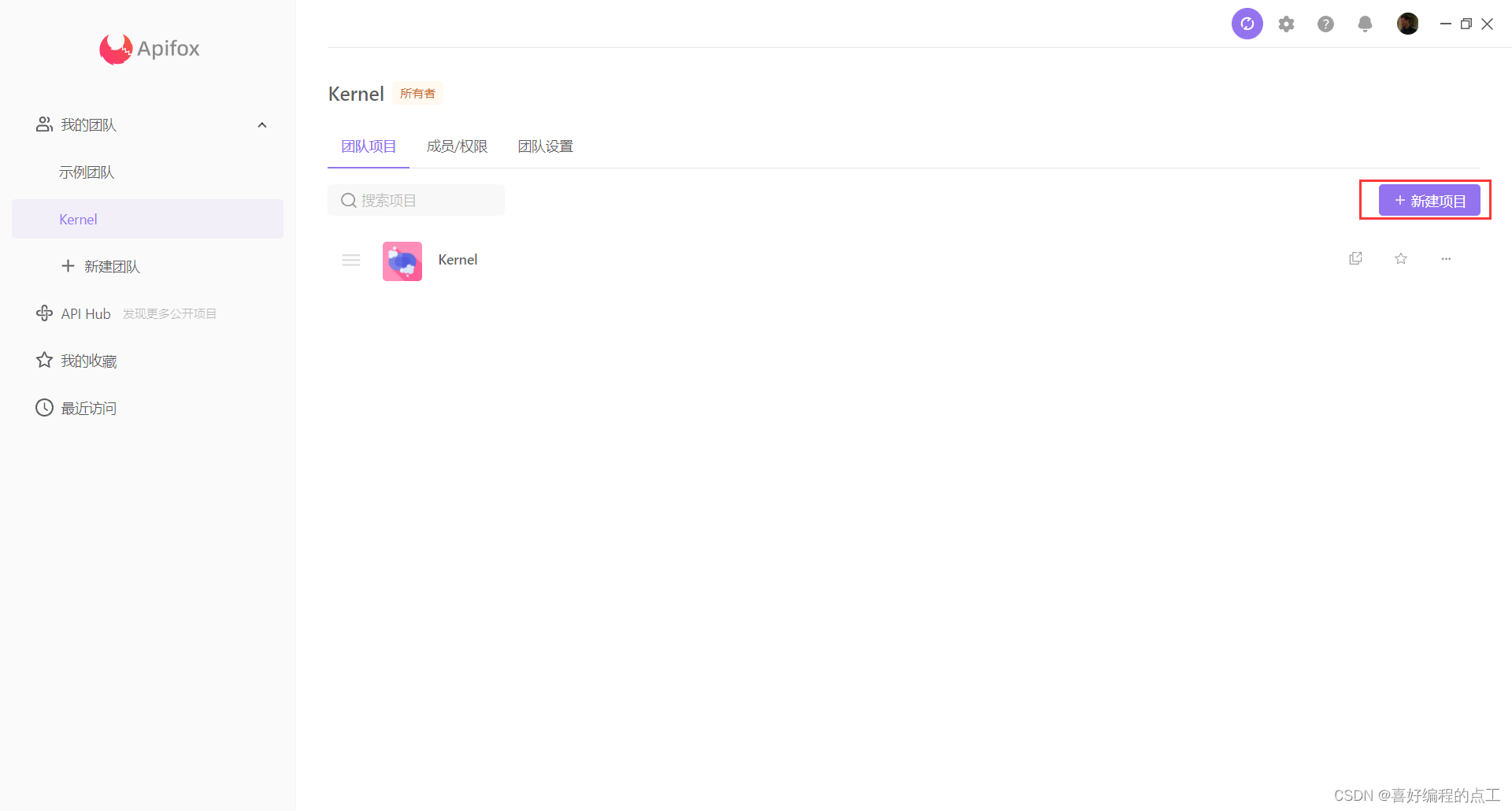
3. 新建项目
下一步,点击项目,
三、创建接口和数据模型
进入接口管理功能页面
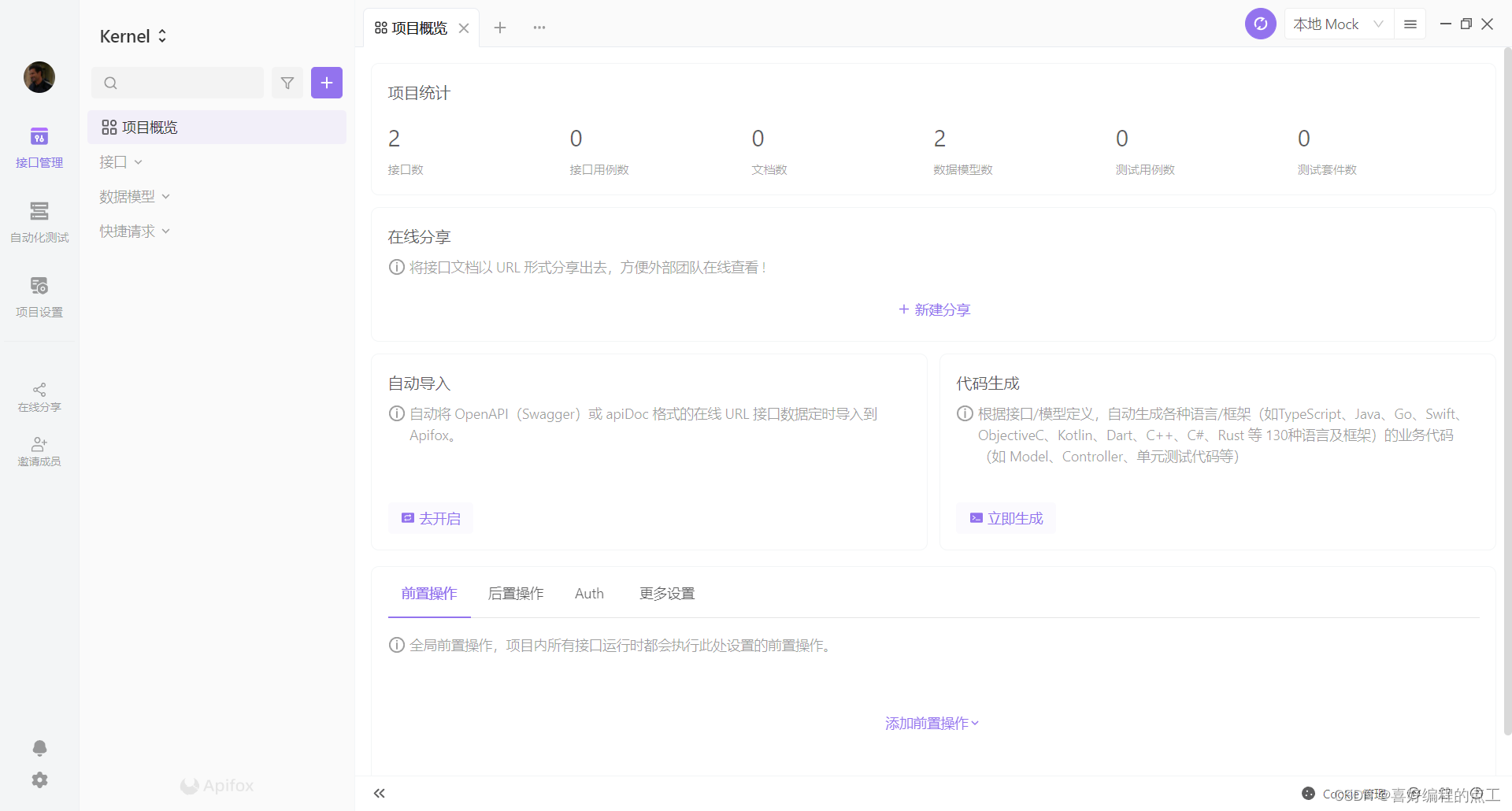
1. 新建数据模型
点击 数据模型旁边的加号,新建数据模型
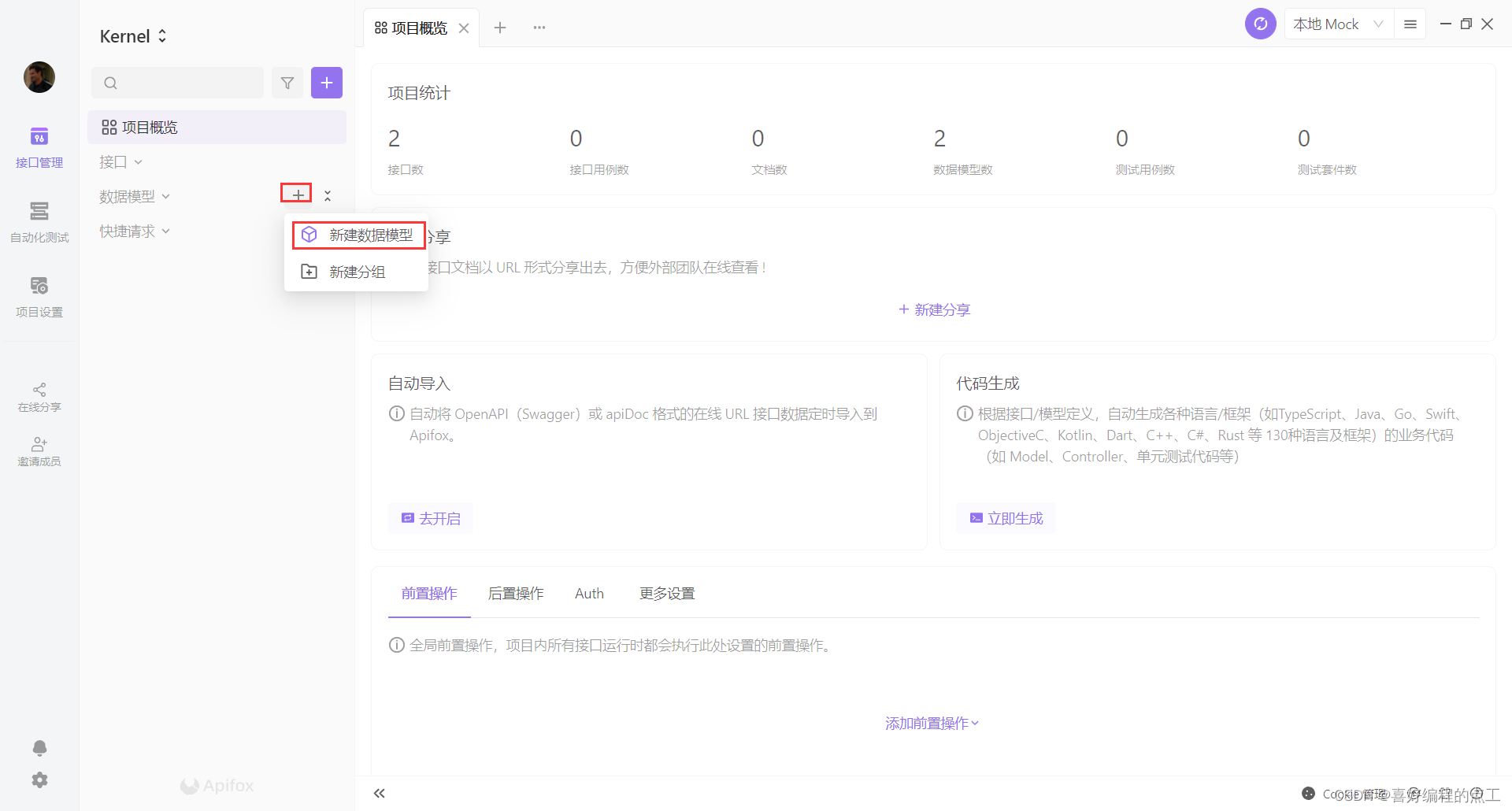
补充数据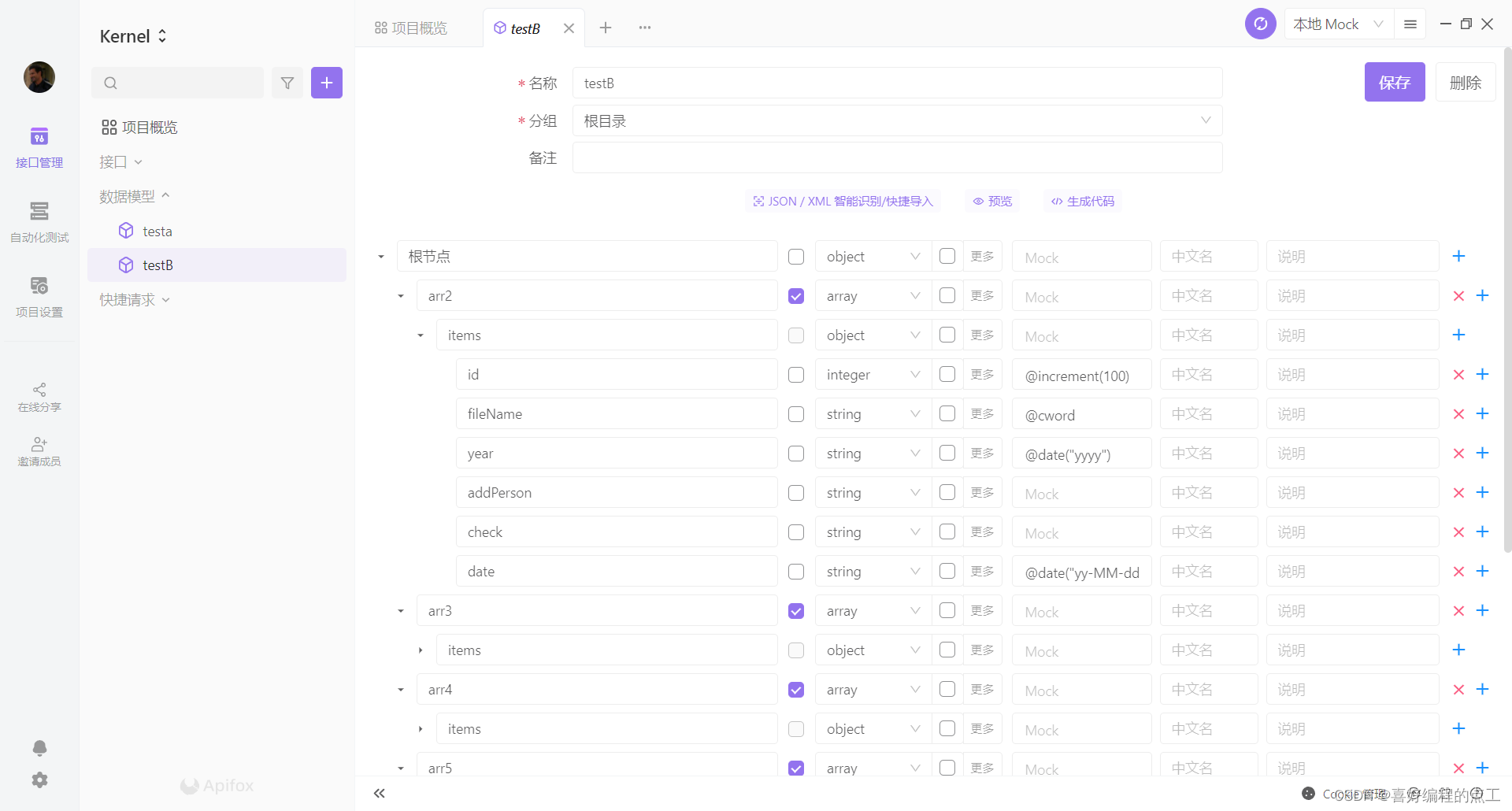
2. 新建接口
完成后,点击 接口处的新建接口
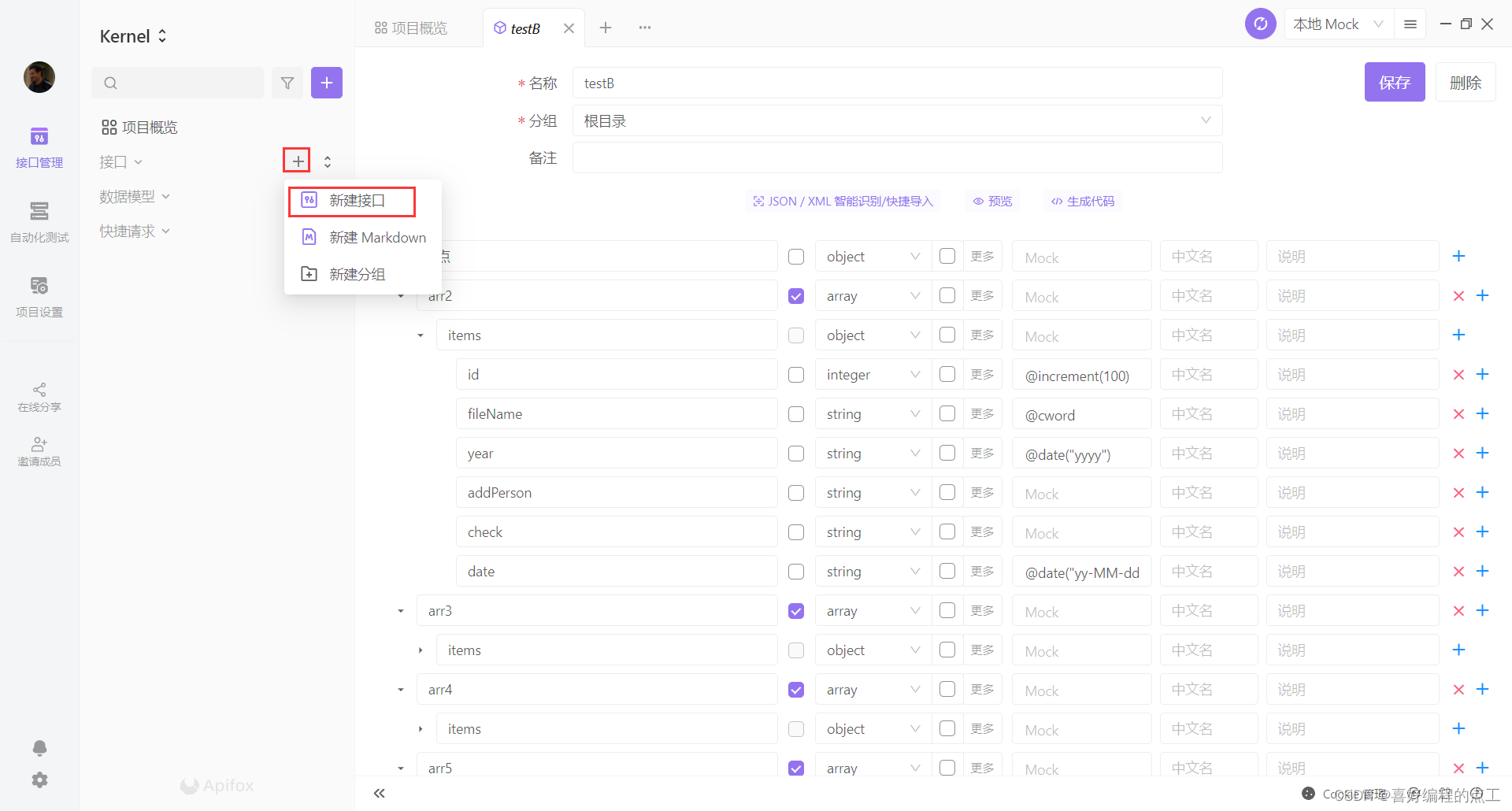
点击Mock,内置的方法都在这里。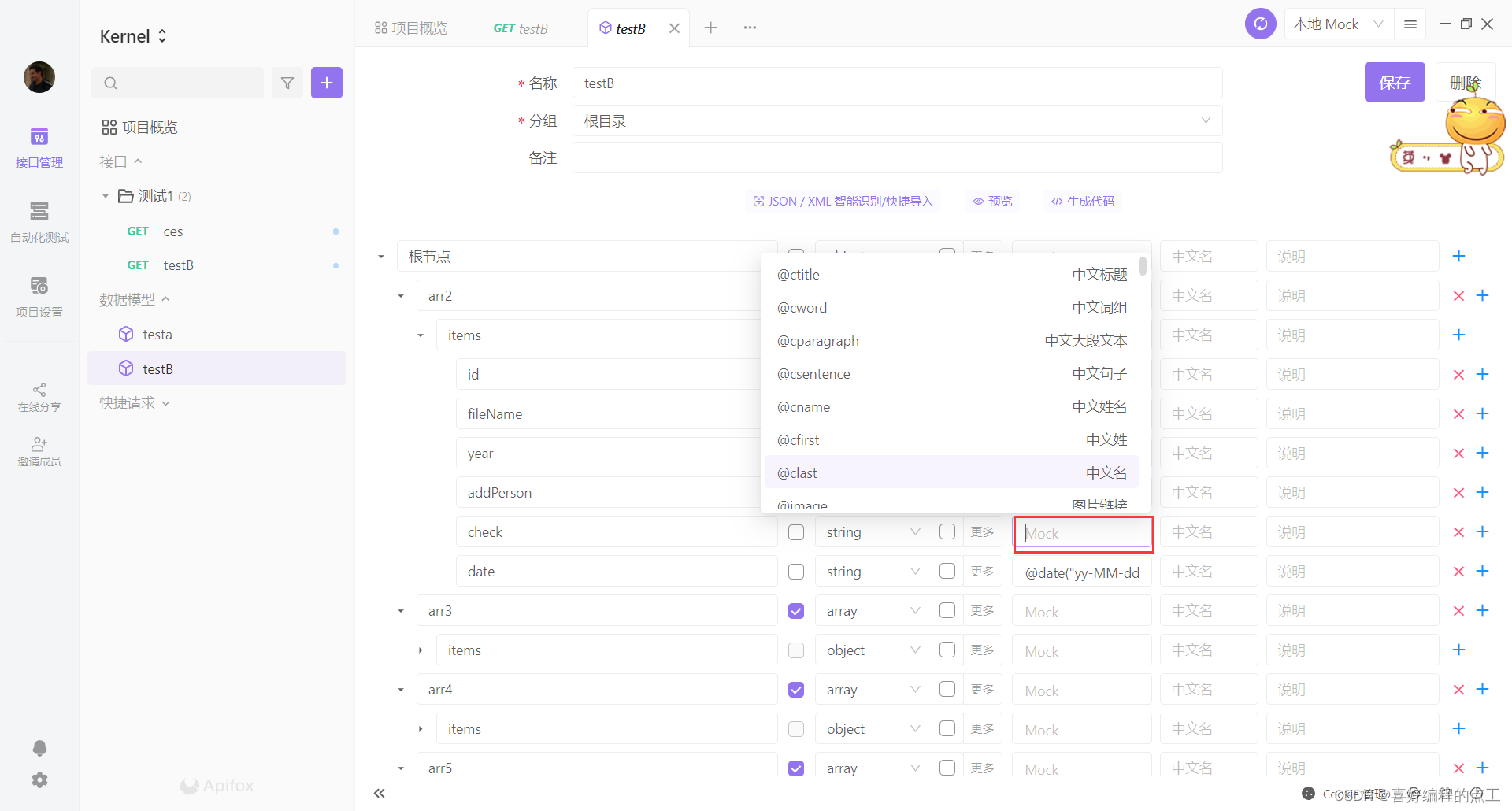
添加接口(重点在于“引用数据模型”)
引用数据模型 就是刚刚上一步建好的数据模型
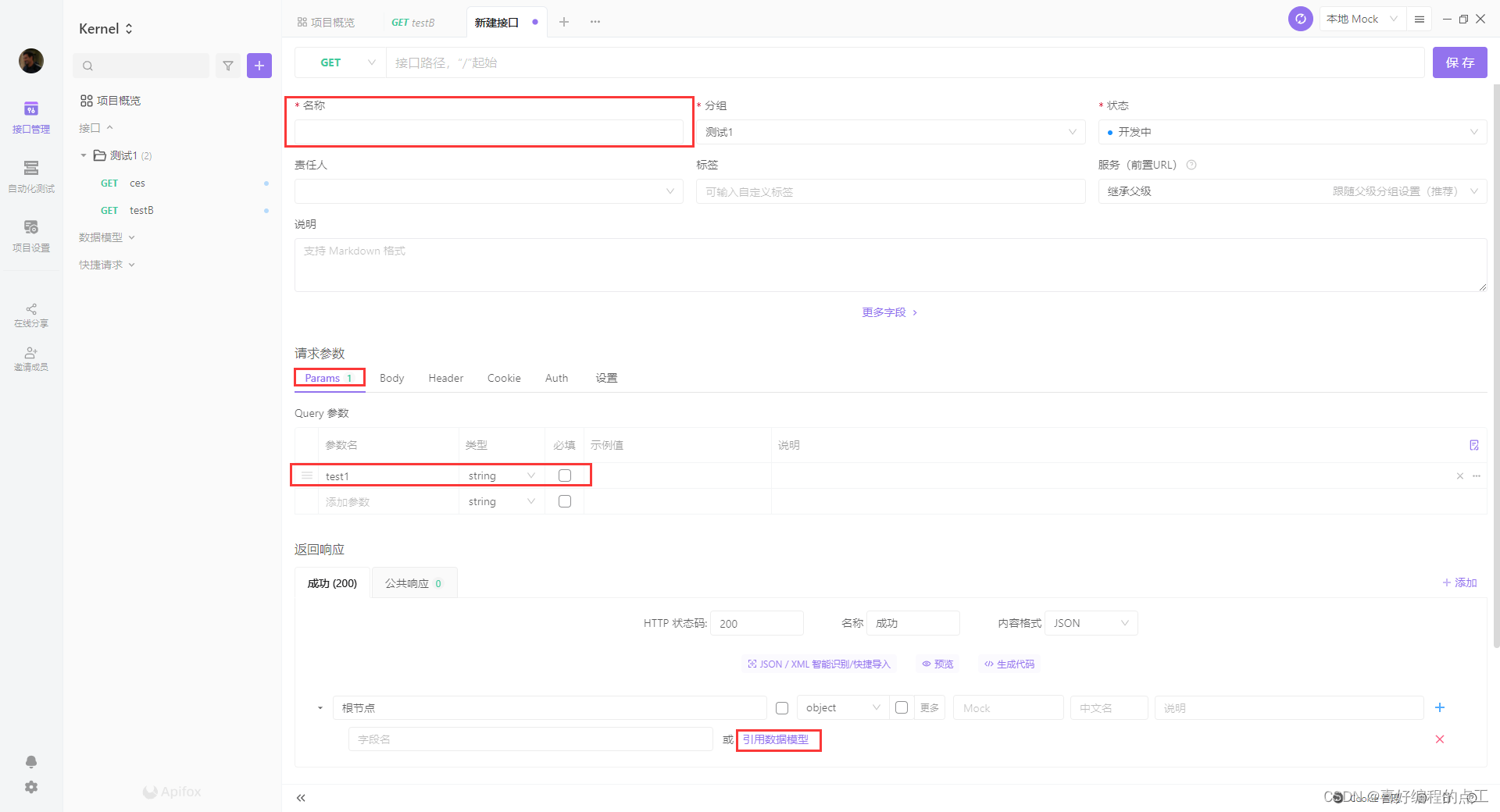
点击引用数据模型,选择刚刚创建好的数据模型,后点击确定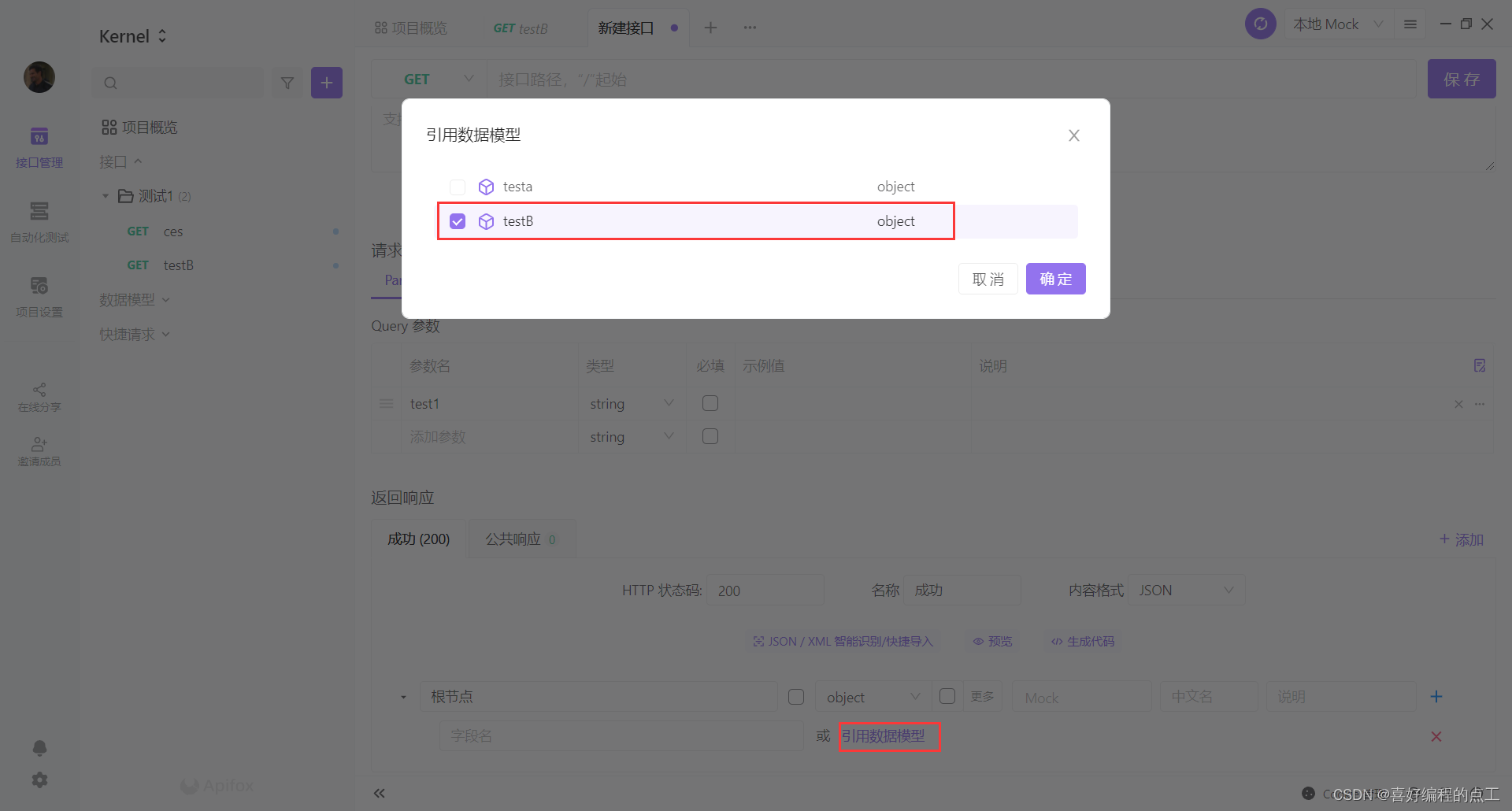
基本的入参出参就有了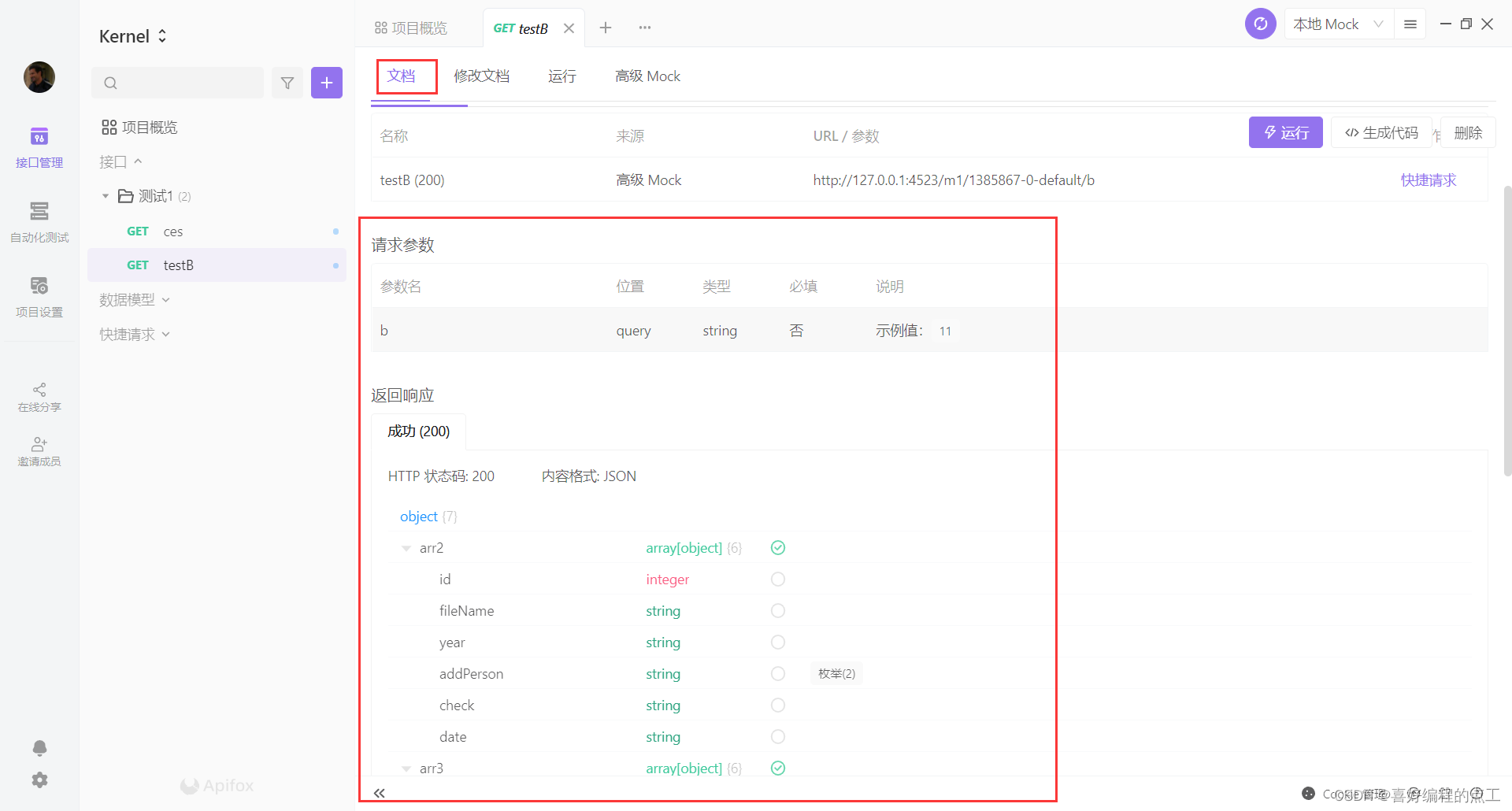
四、 高级Mock
下面点击 高级Mock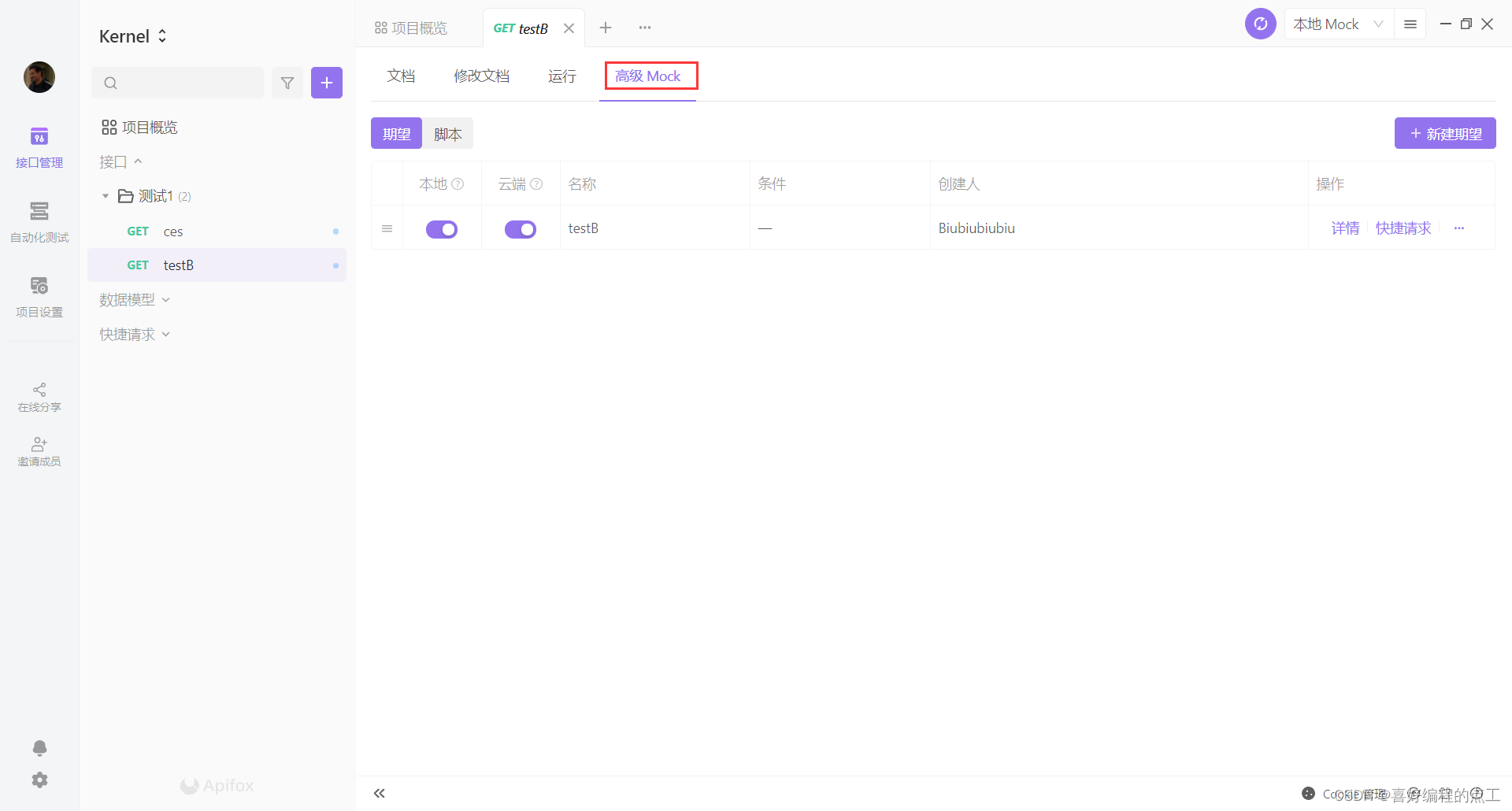
点击新建期望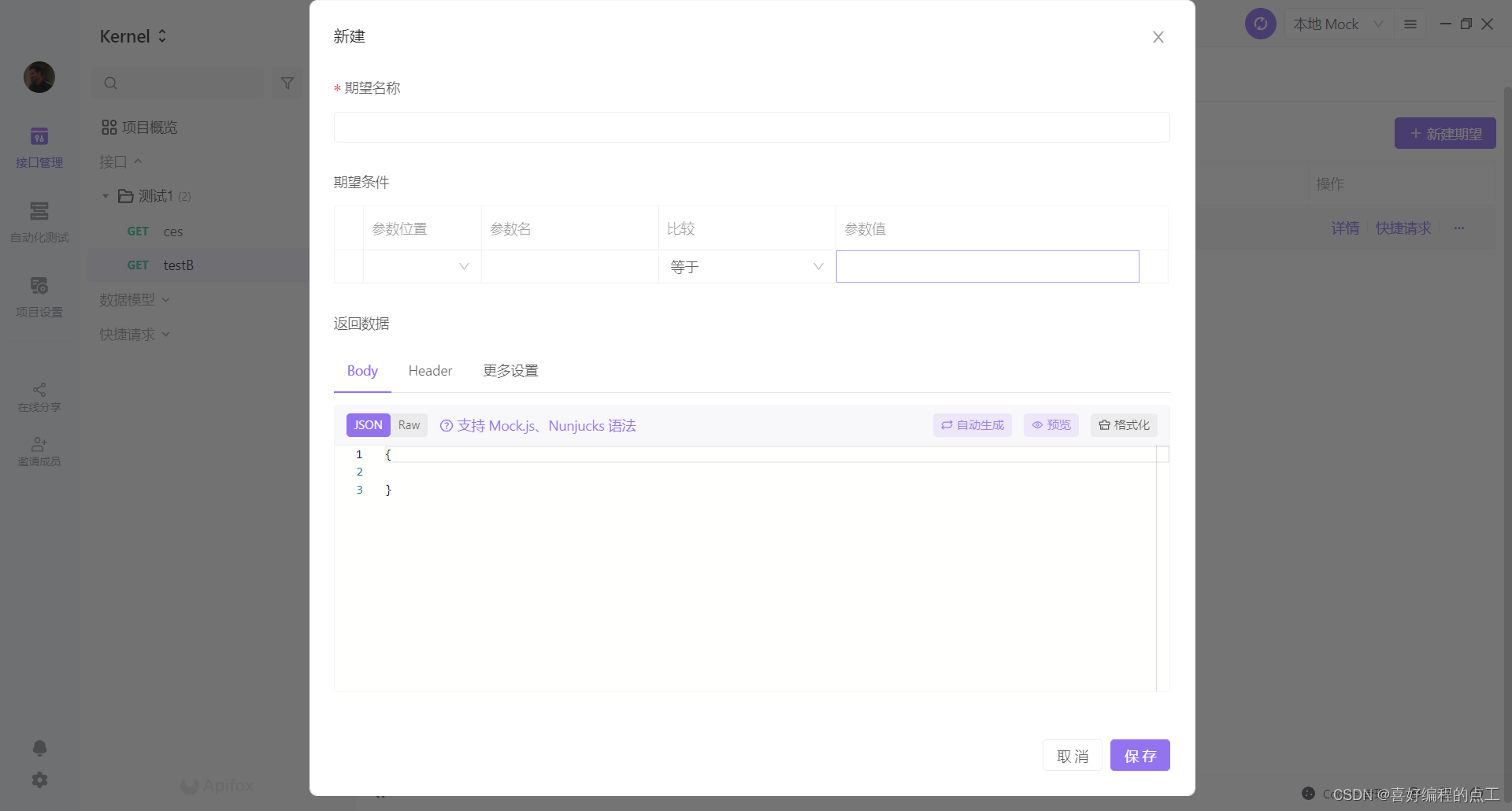
在返回数据-body中填入内容
高级mock比较常用的操作
因软件本身内置了很多自定义Mock规则,就重点说几个。
自增循环(控制一共可以生成多少组数据,从1开始到100结束)
{% for i in range(1, 101) -%}
“id”: {{i}},
{%- endfor %}
仅显示年: @date(yyyy)
显示年月日时分秒: @date(yyyy-MM-dd hh:mm:ss)
多选一: @pick([‘管理员’,‘普通用户’]) (我是当做枚举值来看)
中文名: @cname(3) 最多三个汉字
自然数: @natural(5,100000) 5-100000区间范围内的整数
版权归原作者 喜好编程的点工 所有, 如有侵权,请联系我们删除。